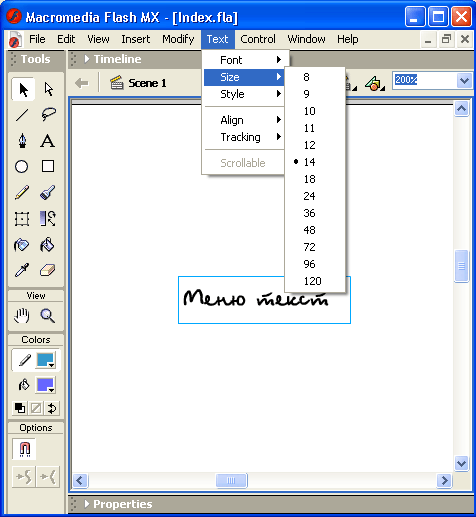СОЗДАНИЕ
И РЕДАКТИРОВАНИЕ ТЕКСТА
Чтобы добавить
текстовое поле в Flash-фильм, следует выполнить следующие действия:
-
Включить инструмент
Text Tool
на панели
Tools.
-
Щелкнуть мышью в той
позиции на столе, куда требуется поместить текстовое поле; в результате в
этой позиции появится текстовый курсор, окруженный выделяющей рамкой.
-
Набрать текст.
Обратите внимание,
что в правом углу выделяющей рамки (верхнем или нижнем) имеется маркер, который
определяет тип текстового поля (рис. 7.1): прямоугольный маркер в правом верхнем
углу соответствует текстовому полю фиксированной ширины
(Fixed text block);
в таком поле выполняется автоматический перенос на следующую строку, если
очередной символ не умещается на текущей строке; ширина поля устанавливается
пользователем посредством перетаскивания маркера; после публикации фильма на
Web-сервере содержимое такого поля не может быть изменено с помощью сценария
или читателем Web-страницы;
-
круглый маркер в правом
верхнем углу соответствует расширяемому текстовому полю
(Expanded text
block);
это однострочное текстовое поле, ширина которого автоматически
увеличивается при вводе текста; данный вариант используется по умолчанию;
содержимое такого поля также не может быть изменено с помощью сценария или
читателем Web-страницы;

Рис. 7.1.
Маркеры текстового блока
-
белый прямоугольный
маркер в правом нижнем углу соответствует текстовому полю, предназначенному
для ввода динамически изменяемого содержимого —
Dynamic text block
или
Input text block;
содержимое поля первого типа может изменяться с помощью
сценария, а второго - читателем Web-страницы (например, при вводе данных в
форму);
-
черный прямоугольный
маркер в правом нижнем углу указывает на текстовое поле, содержимого которого
может перемещаться (прокручиваться) внутри текстовой области с помощью вертикальной
и/или горизонтальной полосы прокрутки.
Чтобы изменить
атрибуты текстового блока, слова (фрагмента текста) или отдельного символа,
необходимо:
-
Включить инструмент
Text.
-
Выбрать (выделить) мышью
соответствующий фрагмент текста.
-
В меню
Text
выбрать
соответствующую команду, либо воспользоваться элементами управления, имеющимися
на панели инспектора свойств текста.
Все команды
меню
Text
разделены на три группы (рис. 7.2.):
-
в первую входят «традиционные»
команды работы с текстом
(Font, Size, Style),
которые, собственно,
представляют собой каскадные меню, содержащие возможные значения соответствующих
атрибутов текста;
-
вторую группу образуют
две также достаточно распространенные команды —
Align
(Выравнивание)
и
Tracking
(Трекинг);
-
в третью группу включена
единственная команда - -
Scrollable
(Перемещаемый), обеспечивающая
установку соответствующего свойства текстового поля.
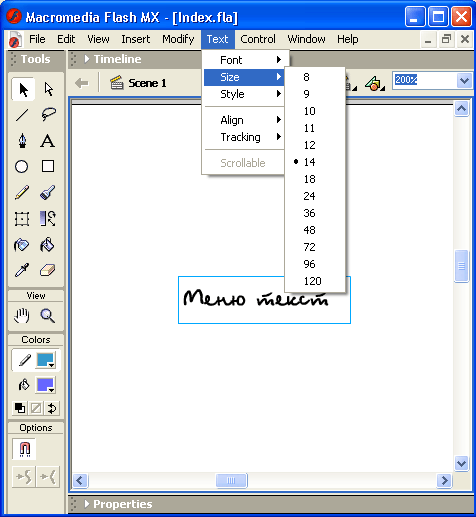
Рис. 7.2.
Состав команд меню Text
Более удобным
средством для изменения параметров текста является инспектор свойств. Его формат
зависит от типа текстового поля.